So ändern Sie das Logo in einen transparenten Hintergrund

Wie ändere ich das Logo in einen transparenten Hintergrund?
1. Schalten Sie zunächst den Computer ein, suchen Sie das PS-Symbol auf dem Desktop und doppelklicken Sie, um es zu öffnen, wie im Bild unten gezeigt.
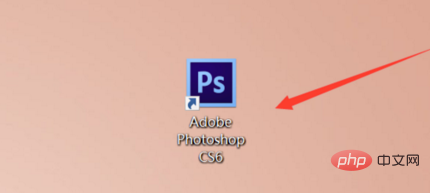
2. Klicken Sie dann auf die Schaltfläche „Datei“ in der oberen Symbolleiste, wie im Bild unten gezeigt.
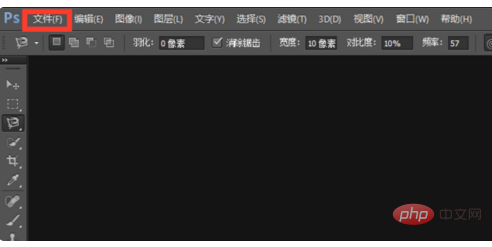
3. Klicken Sie im angezeigten Dropdown-Menü auf die Schaltfläche „Öffnen“, wie im Bild unten gezeigt.
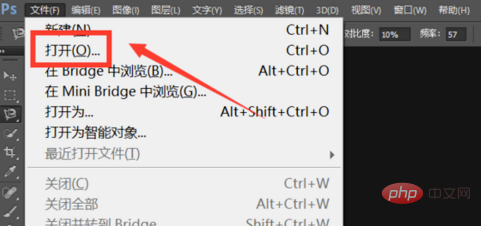
4. Durchsuchen Sie die Bilder auf Ihrem Computer, suchen Sie das Bild, dessen Hintergrundfarbe Sie transparent machen möchten, und doppelklicken Sie, um es zu öffnen, wie in der Abbildung gezeigt Bild unten.
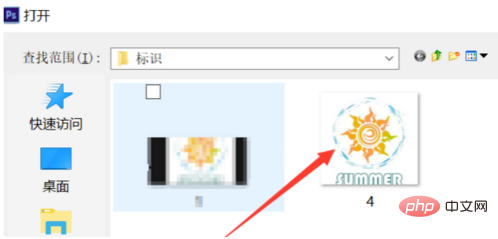
5. Doppelklicken Sie in der unteren rechten Ecke von PS unter den Ebeneneinstellungen auf das kleine schwarze Schloss der Hintergrundebene, wie im Bild unten gezeigt.
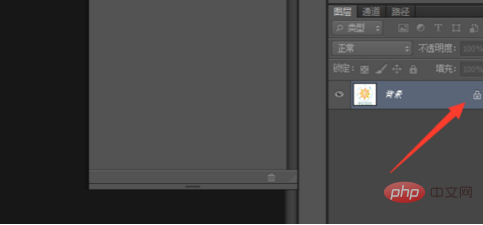
6. Ebene 0 wird angezeigt. Klicken Sie auf die Schaltfläche „Bestätigen“, wie im Bild unten gezeigt.
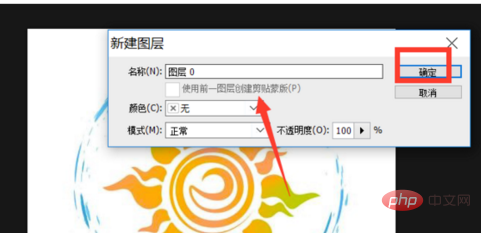
7. Klicken Sie auf das Zauberstab-Werkzeugsymbol auf der linken Seite, wie im Bild unten gezeigt.

8. Wählen Sie einen leeren Bereich im Bild aus und verwenden Sie den Zauberstab, um den Teil mit dem Bild auszuwählen, wie im Bild unten gezeigt.

9 Klicken Sie auf die Schaltfläche „Datei“ in der oberen rechten Ecke und dann auf die Schaltfläche „Speichern unter“ im Dropdown-Menü, wie in der Abbildung unten gezeigt .
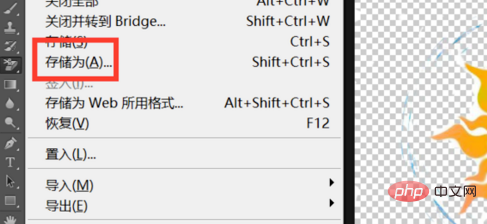
10. Wählen Sie den Speicherpfad und klicken Sie auf die Schaltfläche „Speichern“, wie im Bild unten gezeigt.
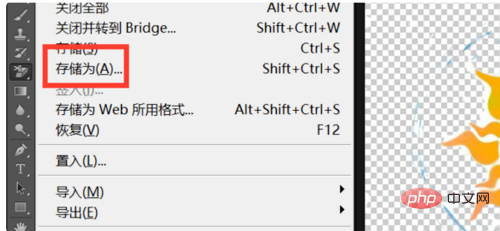
11. Wählen Sie den Speicherpfad und klicken Sie auf die Schaltfläche „Speichern“.

12. Das zu diesem Zeitpunkt erhaltene Bild-LOGO hat eine transparente Hintergrundfarbe, wie in der Abbildung unten gezeigt.

Das obige ist der detaillierte Inhalt vonSo ändern Sie das Logo in einen transparenten Hintergrund. Für weitere Informationen folgen Sie bitte anderen verwandten Artikeln auf der PHP chinesischen Website!

Heiße KI -Werkzeuge

Undresser.AI Undress
KI-gestützte App zum Erstellen realistischer Aktfotos

AI Clothes Remover
Online-KI-Tool zum Entfernen von Kleidung aus Fotos.

Undress AI Tool
Ausziehbilder kostenlos

Clothoff.io
KI-Kleiderentferner

AI Hentai Generator
Erstellen Sie kostenlos Ai Hentai.

Heißer Artikel

Heiße Werkzeuge

Notepad++7.3.1
Einfach zu bedienender und kostenloser Code-Editor

SublimeText3 chinesische Version
Chinesische Version, sehr einfach zu bedienen

Senden Sie Studio 13.0.1
Leistungsstarke integrierte PHP-Entwicklungsumgebung

Dreamweaver CS6
Visuelle Webentwicklungstools

SublimeText3 Mac-Version
Codebearbeitungssoftware auf Gottesniveau (SublimeText3)

Heiße Themen
 1371
1371
 52
52
 Foton Motor veröffentlicht neues Logo und Preisinformationen für Modelle der Xiangling Q-Serie
Sep 12, 2023 pm 09:09 PM
Foton Motor veröffentlicht neues Logo und Preisinformationen für Modelle der Xiangling Q-Serie
Sep 12, 2023 pm 09:09 PM
Am 29. August veranstaltete Foton Motor eine großartige Konferenz zur Markenauffrischung, die der Branche eine Reihe aufregender Neuigkeiten brachte. Das neue Logo, die Produkte zum Austausch der unteren Batterie von Auman Zhilan und das neue Xiangling Q-Auto standen im Mittelpunkt der Pressekonferenz. Das neue Logo von Foton Motor zeigt die Ambitionen des Unternehmens für die Zukunft. Foton Motor sagte, dass dieses neue Logo die Erneuerung und kraftvolle Entwicklung der Marke symbolisiere und zeige, dass das Unternehmen in eine neue Entwicklungsphase eingetreten sei. Auf der Pressekonferenz stellte Foton Motor auch das mit Spannung erwartete Ersatzprodukt Auman Smart Blue vor Bringen Sie Benutzer mit Hier kommt ein bequemeres und effizienteres Nutzungserlebnis. Gleichzeitig hat auch die neu eingeführte Xiangling Q-Autoserie viel Aufmerksamkeit erregt. Insgesamt gibt es 4 Modelle mit Preisen zwischen 167.800 Yuan und 168.800 Yuan, die den Verbrauchern etwas bieten
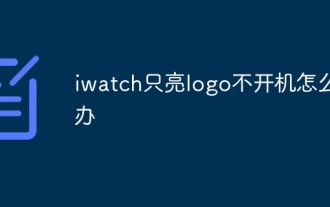 Was soll ich tun, wenn meine iWatch nur mit dem Logo aufleuchtet, sich aber nicht einschalten lässt?
Mar 25, 2023 pm 02:00 PM
Was soll ich tun, wenn meine iWatch nur mit dem Logo aufleuchtet, sich aber nicht einschalten lässt?
Mar 25, 2023 pm 02:00 PM
Gründe und Lösungen, warum das Logo der iwatch nur aufleuchtet, sich aber nicht einschalten lässt: 1. Die Ursache liegt in der unzureichenden Stromversorgung und lässt sich nicht einschalten. 2. Die Ursache liegt im System Versionsprobleme. Sie können das System auf die stabile Version zurücksetzen. 3. Wenn das Ladegerät oder das Ladekabel ausfällt, können Sie ein anderes magnetisches iwatch-Ladekabel und ein anderes USB-Netzteil verwenden. Es wird empfohlen, dies zu tun Wenden Sie sich zur Wartung an eine professionelle Prüfmaschine eines Drittanbieters.
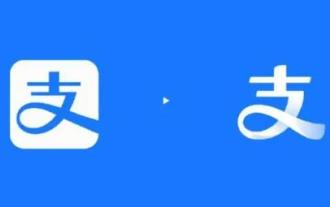 Alipay ändert sein Logo nach 4 Jahren
Feb 23, 2024 pm 07:07 PM
Alipay ändert sein Logo nach 4 Jahren
Feb 23, 2024 pm 07:07 PM
Alipay wird sein Logo alle vier Jahre ändern. Wie wird das Logo also im Jahr 2024 aussehen? Benutzer können sehen, dass es ein neues Aussehen und einen fortschrittlicheren Logo-Stil hat. Diese Einführung in das 4-Jahres-Neulogo von Alipay kann Ihnen den spezifischen Inhalt verraten. Im Folgenden finden Sie eine detaillierte Einführung, werfen Sie einen Blick darauf! Tutorial zur Verwendung von Alipay Was ist das neue Alipay-Logo nach 4 Jahren? Dienstleistungen . 2. Diese Software ist für die Bereitstellung von Produkten und Dienstleistungen für digitale Dienstleister verantwortlich und viele Händler haben sich darin niedergelassen.
 Zwei Methoden zur Lösung des Problems mit dem schwarzen Bildschirm nach dem Start von Win10
Dec 21, 2023 pm 03:45 PM
Zwei Methoden zur Lösung des Problems mit dem schwarzen Bildschirm nach dem Start von Win10
Dec 21, 2023 pm 03:45 PM
Der Bildschirm wird schwarz, nachdem der Computer gestartet wurde und das Logo angezeigt wird. Dies ist ein Problem, das bei Benutzern des Win10-Systems auftritt. Sie können zunächst überprüfen, ob das Verbindungskabel in Ordnung ist, oder Sie können den Computer neu starten Diese Seite hilft Ihnen, das Problem zu lösen, nachdem der Win10-Computer hochgefahren ist und das Logo angezeigt wird. Die Lösung für den schwarzen Bildschirm. Methode 1: 1. Drücken Sie zunächst die Tastenkombination [Strg+Alt+Entf] und klicken Sie dann auf Task-Manager. Klicken Sie im Task-Manager-Fenster oben links auf [Datei] und wählen Sie im sich öffnenden Dropdown-Menü die Option [Neue Aufgabe ausführen] aus. Erstellen Sie ein neues Aufgabenfenster, geben Sie den Befehl [Explorer.exe] ein und drücken Sie dann [OK oder Enter] (aktivieren Sie diese Option, um diese Aufgabe mit Systemadministratorrechten zu erstellen). 2. Drücken Sie die Tastenkombination [Win+S], um die Windows-Suche zu öffnen
 Nach dem Start von Windows 10 tritt ein Problem mit dem schwarzen Bildschirm auf
Dec 28, 2023 pm 01:57 PM
Nach dem Start von Windows 10 tritt ein Problem mit dem schwarzen Bildschirm auf
Dec 28, 2023 pm 01:57 PM
Computer sind heutzutage ein Elektrogerät, das im Grunde in jedem Haushalt installiert ist. Durch die kontinuierliche Nutzung von Computern sind in letzter Zeit einige seltsame Probleme aufgetreten. Es ist ein schwarzer Bildschirm nach dem Hochfahren ? Tatsächlich ist es sehr einfach, dieses Problem zu lösen. Heute zeigt Ihnen der Editor die Lösung für den schwarzen Bildschirm in Win10. Freunde, die sie benötigen, schauen Sie sich das an. Lösung für den schwarzen Bildschirm nach dem Start von Win10 mit Logo: Bedienungsschritte: 1. Überprüfen Sie zunächst, ob das Netzkabel richtig angeschlossen ist und prüfen Sie, ob der Monitor beschädigt ist. Die Erkennungsmethode erfordert nur das Ausschalten des Computers keine Information. Wenn kein Signal vorhanden ist, ist der Monitor in Ordnung2 und der Grafikkartentreiber ist nicht kompatibel.
 Google aktualisiert Android-Logo! Groß- und Kleinschreibung, Schriftarten und der grüne Roboter haben sich geändert.
Sep 08, 2023 pm 01:13 PM
Google aktualisiert Android-Logo! Groß- und Kleinschreibung, Schriftarten und der grüne Roboter haben sich geändert.
Sep 08, 2023 pm 01:13 PM
[Mobile China News] Bevor Google nächsten Monat die stabile Version von Android 14 auf den Markt bringt, hat Google nun das Android-Logo geändert, einschließlich des Logos und des Bildes (grüner Roboter). Das neue Android3D-Logo entspricht dem MaterialYou-Thema und unterscheidet sich in mehreren Punkten vom Logo von 2019. Fall: Beginnend mit Text ist der erste Buchstabe in Android, der Buchstabe A, jetzt ein Großbuchstabe. Früher war alles kleingeschrieben. Schriftstärke: Die Schriftart des Android-Logos ist dicker. Mit anderen Worten: Die Schriftstärke wird erhöht. Grüner Roboter: Das Android-Roboterlogo (auch bekannt als Bugdroid) ist jetzt 3D, mit mehr Kurven, mehr Abmessungen, mehr Zeichen,
 OPPO kündigte eine schrittweise Reduzierung der Verwendung von Farblogos an, was zu dem Spitznamen „Green Factory Turns Black Factory' und dem Thema führte, dass große Plattformen Logos mit schwarzer Unterseite ersetzen
Aug 03, 2023 pm 06:25 PM
OPPO kündigte eine schrittweise Reduzierung der Verwendung von Farblogos an, was zu dem Spitznamen „Green Factory Turns Black Factory' und dem Thema führte, dass große Plattformen Logos mit schwarzer Unterseite ersetzen
Aug 03, 2023 pm 06:25 PM
Laut Nachrichten dieser Website vom 3. August haben viele unserer Freunde kürzlich herausgefunden, dass OPPO die Logos seiner offiziellen Konten auf allen wichtigen Plattformen auf schwarze Hintergründe geändert hat und das bisherige ikonische Grün entfernt hat, weshalb es auch von vielen Menschen mit einem Spitznamen versehen wurde. „Aus der grünen Fabrik wird eine schwarze Fabrik.“ Als Reaktion auf Internetnutzer äußerte der offizielle Douyin-Account von OPPO seine Besorgnis über diese Änderung. Um den Aufbau des Markenimages besser zu unterstützen und ein technologischeres und freundlicheres Erlebnis zu bieten, wird unser Markenlogo in Zukunft schrittweise die Verwendung von Farben reduzieren, um sich auf das zu konzentrieren Die Farbform wird sichtbar gemacht, um Marken- und Produktinformationen prägnanter und effizienter zu kommunizieren. Natürlich ist Grün immer noch ein sehr wichtiger Teil der Marke OPPO. Wir werden auch Grün und verschiedene Farben verwenden, die in einem interaktiven visuellen Design verschönert werden, um jede Szene, in der wir Benutzer treffen, zu bereichern. Auf Nachfrage wurde festgestellt, dass
 System76 enthüllt Logo für den kommenden Cosmic-Desktop, Alpha-Veröffentlichung für Ende Juli geplant
Jun 29, 2024 am 03:26 AM
System76 enthüllt Logo für den kommenden Cosmic-Desktop, Alpha-Veröffentlichung für Ende Juli geplant
Jun 29, 2024 am 03:26 AM
Die Entwicklung des Cosmic-Desktops durch den Hardwarehersteller System76 wird von der Linux-Community mit Spannung verfolgt. Mithilfe der modernen Programmiersprache Rust kombiniert Cosmic die Einfachheit einer Desktop-Umgebung mit der Effizienz




